Postup
1.Rozbalte nabídku úprav souboru v Lumiu
Kliknutím na tři tečky se zobrazí možnosti úprav souboru. Zvolte Sdílet odkaz…
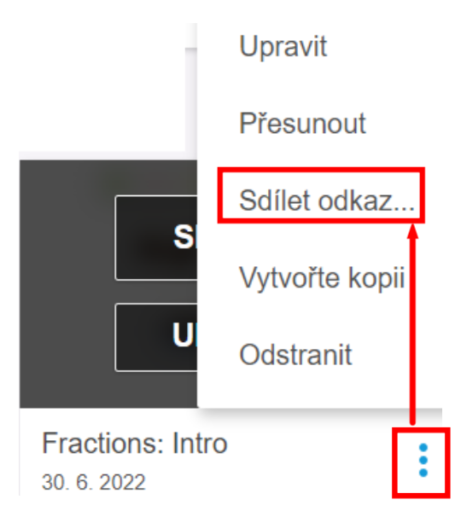
NEBO
Spusťte Lumio jako aplikaci MS Teams a klikněte na miniaturu souboru.
NEBO
Pokud používáte Lumio pod účtem Google, otevřete Disk Google, a pokračujte:
- klikněte pravým tlačítkem myši na soubor, který chcete upravit
- vyberte : Open with (Otevřít v) > Lumio by SMART
- klikněte na
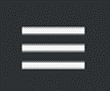
- vyberte Edit Lesson
2. Vygenerujte odkaz pro učitele
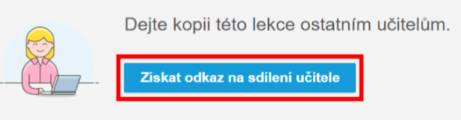
Kliknutím na zvýrazněné tlačítko se vygeneruje odkaz na váš soubor, který chcete sdílet se svými kolegy.
3. Zkopírujte odkaz
Kliknutím na tlačítko Kopírovat se uloží odkaz na soubor do počítačové schránky. Odkaz pak dejte k dispozici svým kolegům.
Nápady, myšlenky, doporučení
Pokud dáte k dispozici odkaz na vaši připravenou aktivitu v Lumiu, tak vašim kolegům stačí na odkaz kliknout, vámi nasdílený soubor se uloží a kolegům se vytvoří ikona na jejich Domovské stránce.
Sdílení souboru můžete kdykoli ukončit.
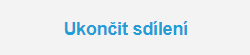
Vzájemným sdílením souborů získáte
- širokou databázi podkladů pro aktivní zapojení vašich žáků
- zdroj inspirací a nápadů od vašich kolegů
- velké spektrum úloh pro žáky k procvičování ve škole i doma
Můžete zkusit i tandemovou výuku. Pokud k práci v Lumio přidáte i spojení prostřednictvím videokonference, nemusí být všichni účastníci fyzicky ve třídě.
Spojení Lumio + videokonference je také velmi dobře použitelné pro distanční nebo hybridní výuku.
Legenda
